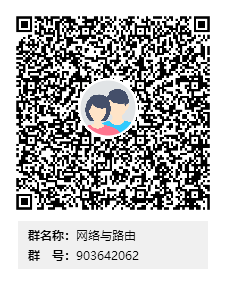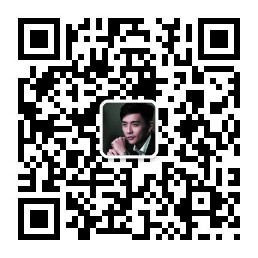Unraid容器上搭建qbittorrent美化UI
目 录

项目地址:点击
UNRAID容器模板地址:点击
1.创建共享文件Downloads 分类自定义
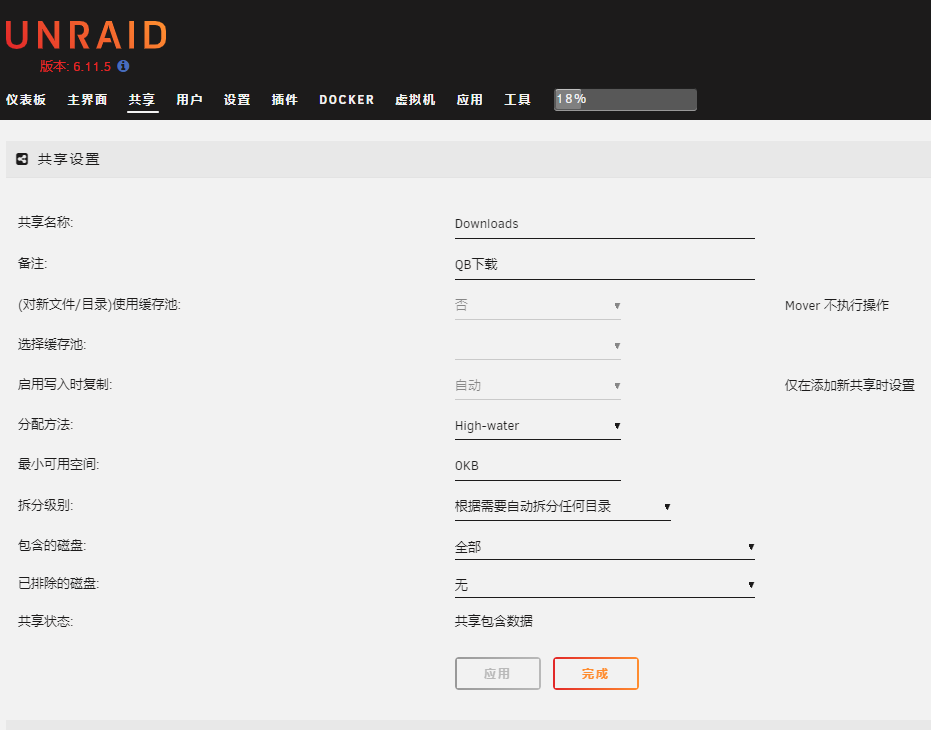
2.创建容器qbittorrent
-e PUID=1000 -e PGID=1000 -e WEBUI_PORT=8080 -p 8080:8080 -p 55430:55430/tcp -p 55430:55430/udp -v /path/to/appdata/qbittorrent/web-ui:/config/web-ui/ #美化UI文件目录 -v /path/to/Downloads/:/downloads
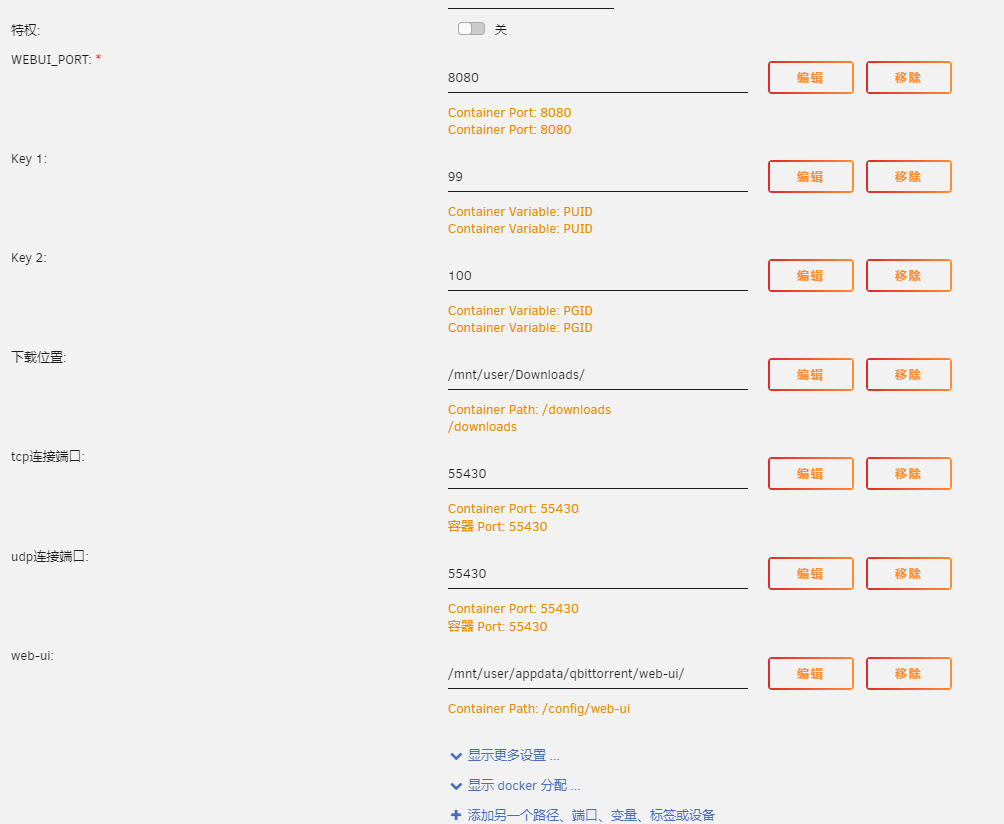
3.进入web http://ip:8080 默认帐号:admin 密码:adminadmin
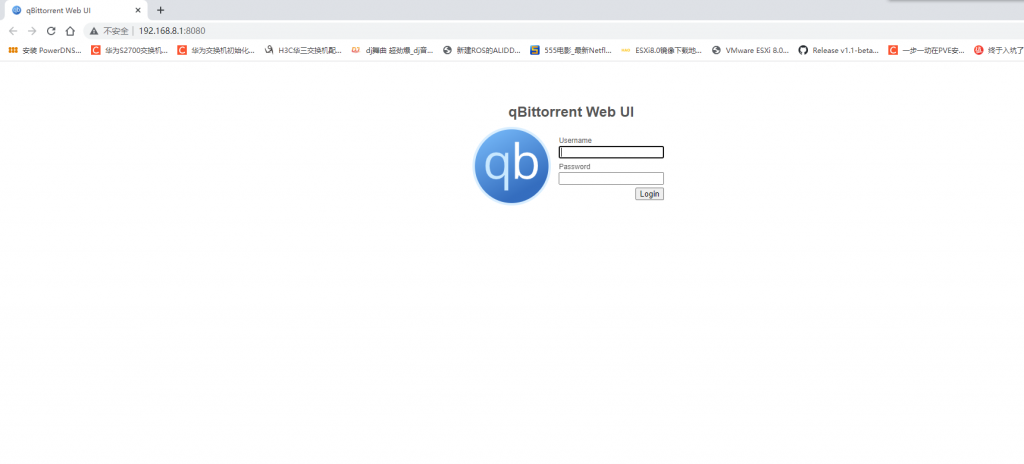
4.用WinSCP工具把美化UI文件传上去,路径如下图:
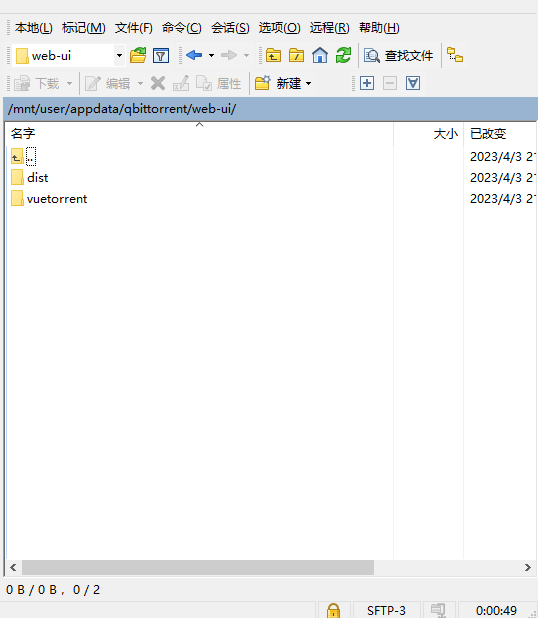
5.进入QB web界面-设置-web ui-Language-选择中文保存-用户密码自行修改-连接-端口改为映射端口55430-UPNP打开
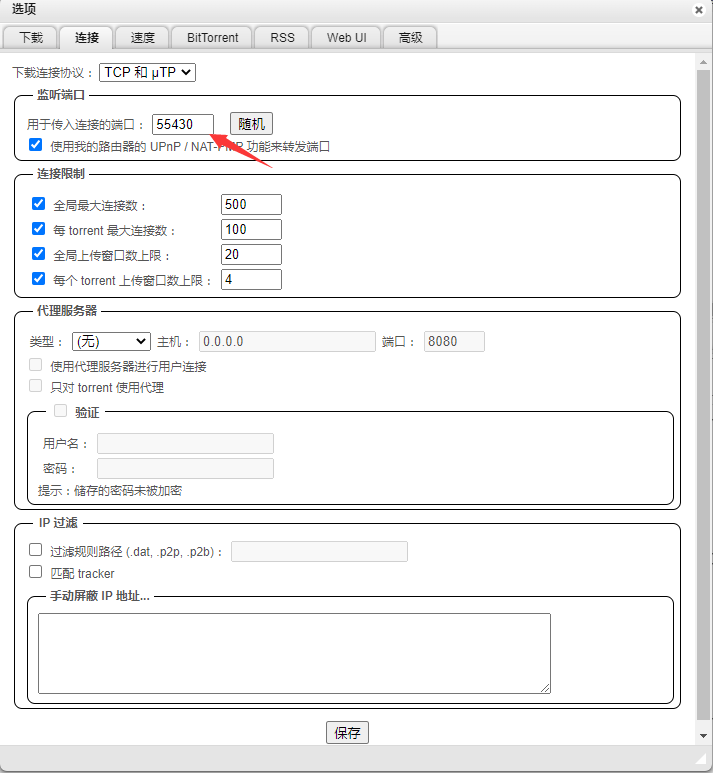
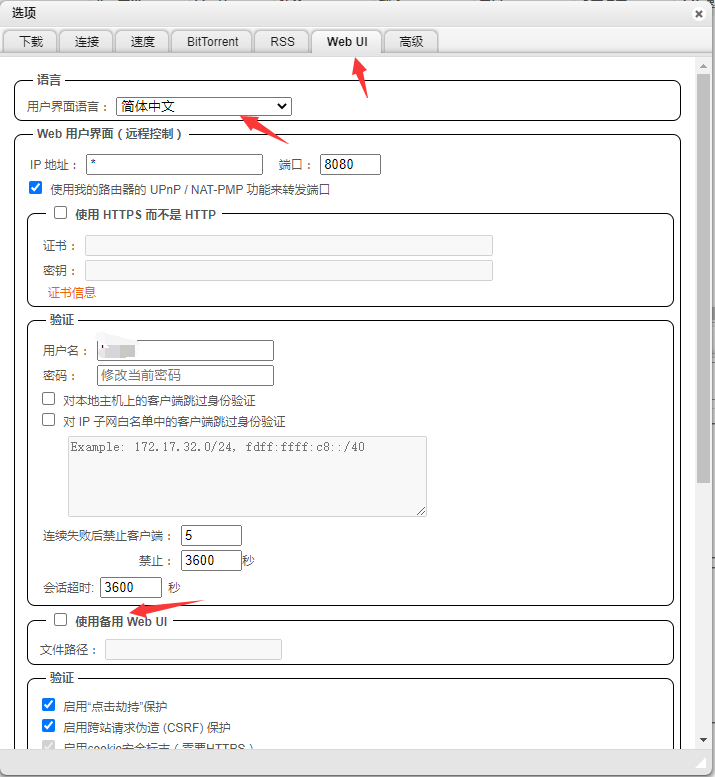
6.启用美化UI点击设置-web ui-使用备用Web UI-打勾-文件路径,如下图:
/config/web-ui/dist /config/web-ui/vuetorrent
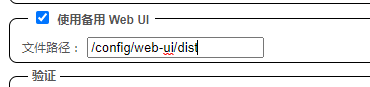
7.效果图如下:
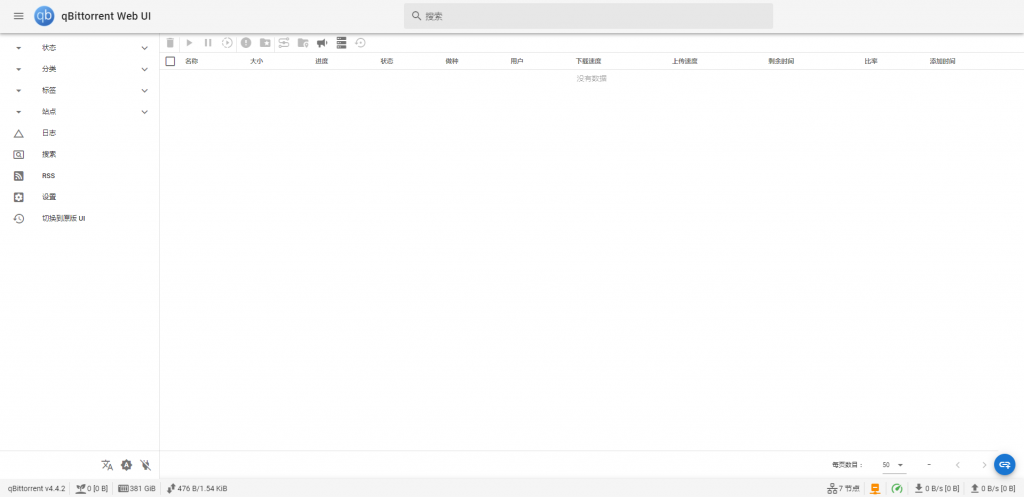
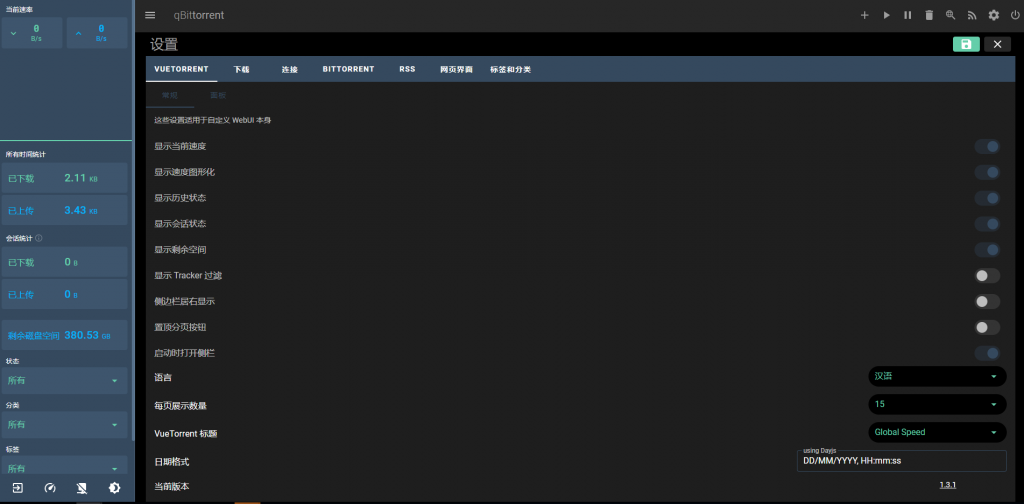
参考原文链接:点击
修改容器与虚拟机图标教程
1.先建立共享文件夹Icon
1.容器图标打开容器编辑-基本视图点击,如下图:本机路径是:/mnt/user/Icon/docker/mosdns.png
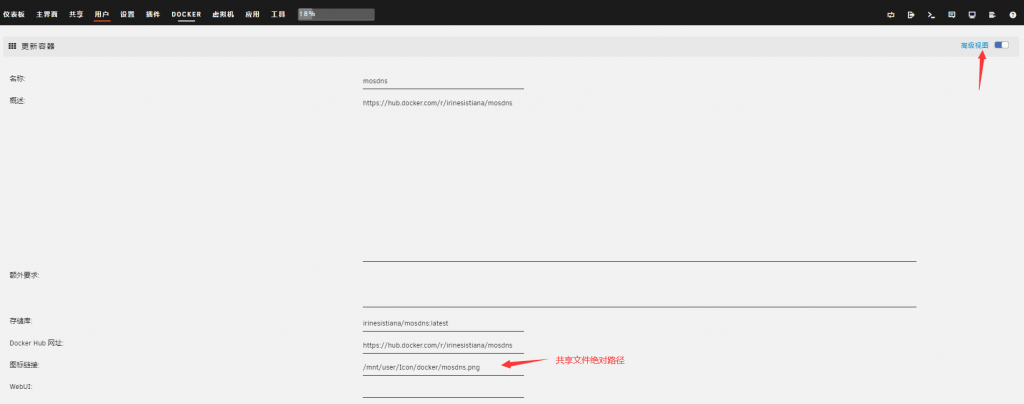
2.虚拟机图标打开虚拟机-编辑-表单视图点击,如下图:本机路径是:/mnt/user/Icon/vm/CentOS8.png
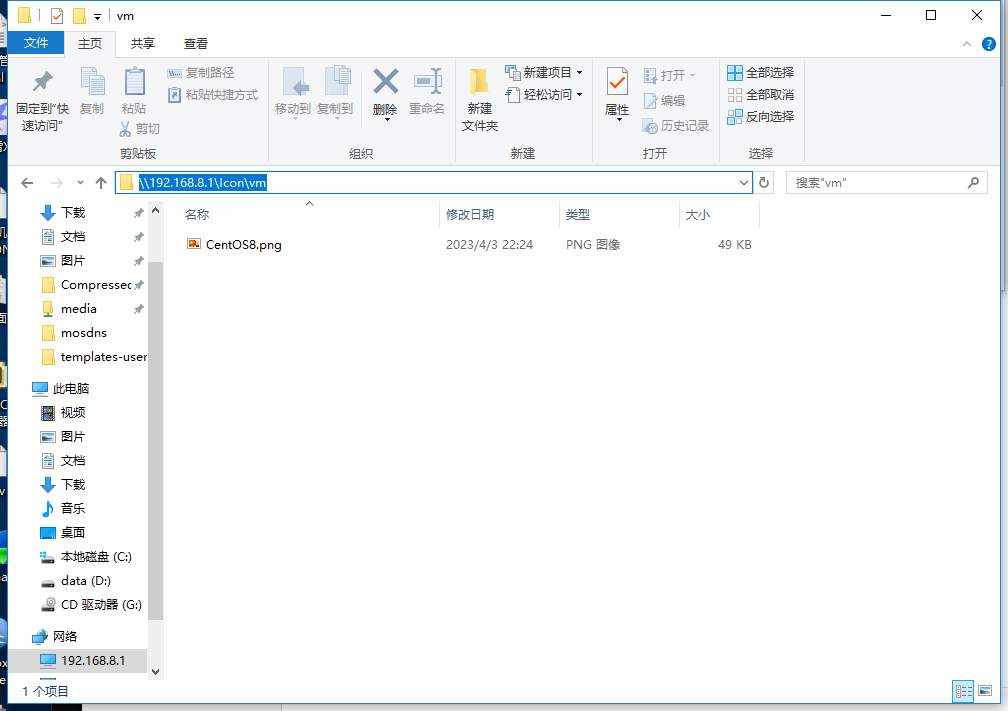
注:虚拟机是停止状态下才可修改 “/mnt/user/Icon/vm/CentOS8.png”只改”里面的绝对路径”
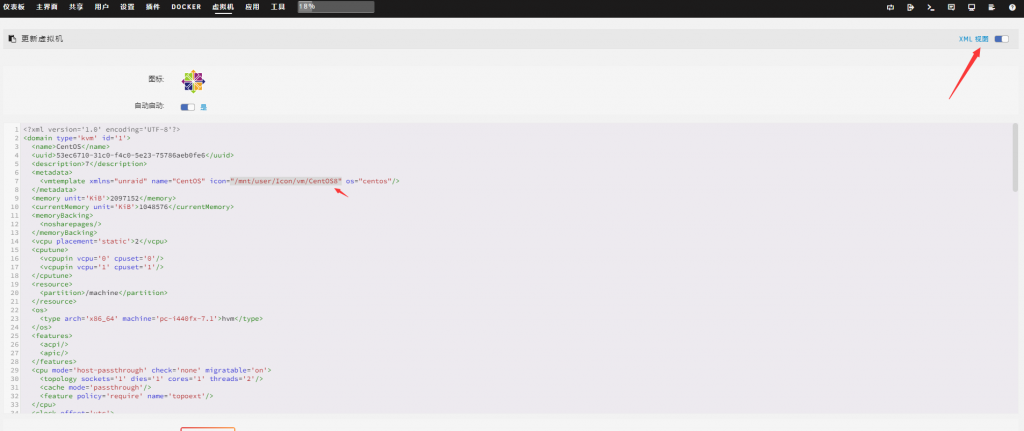
修改后
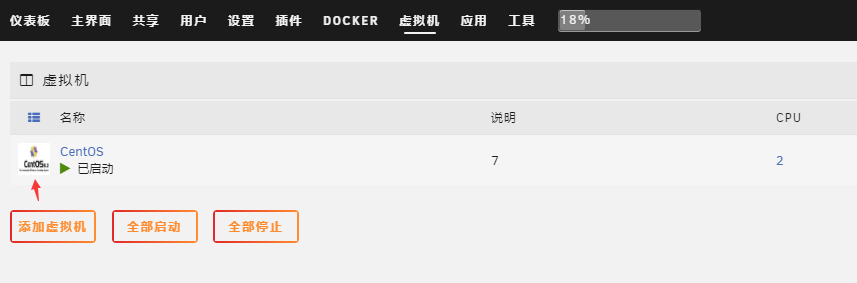
常见问题FAQ
- 免费下载或者VIP会员专享资源能否直接商用?
版权声明:原创作品,允许转载,转载时请务必以超链接形式标明文章
原始出处 、作者信息和本声明。否则将追究法律责任。


 支付宝打赏
支付宝打赏
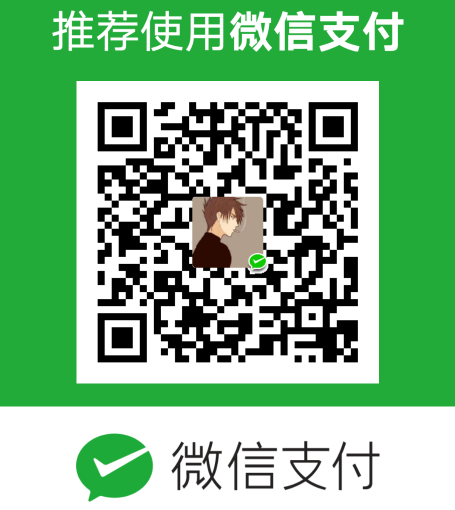 微信打赏
微信打赏